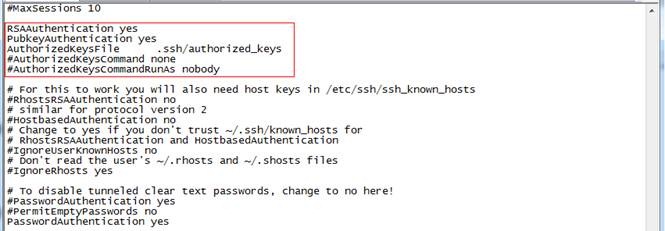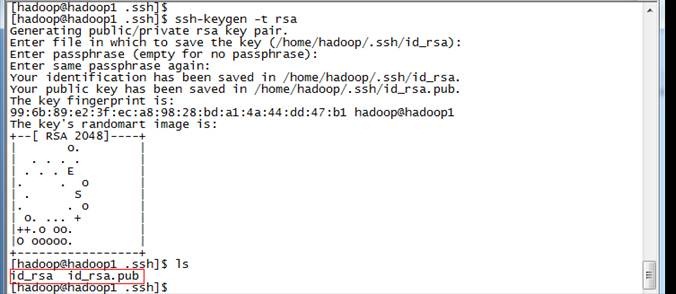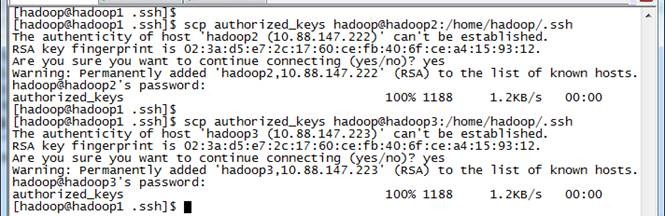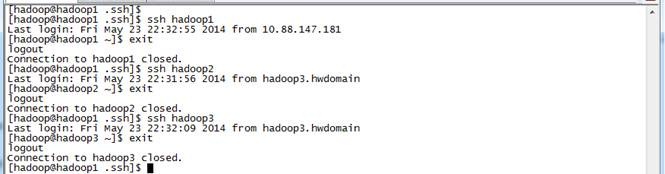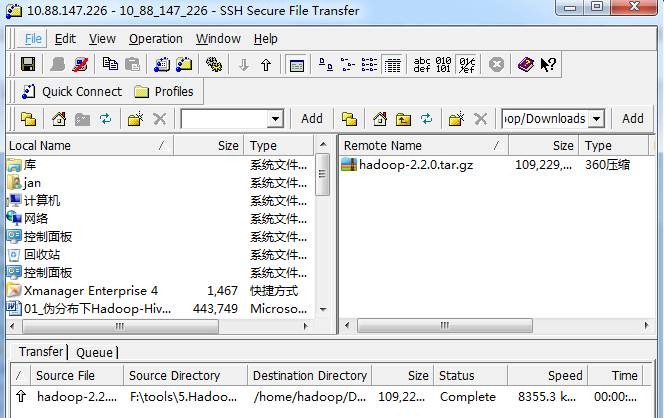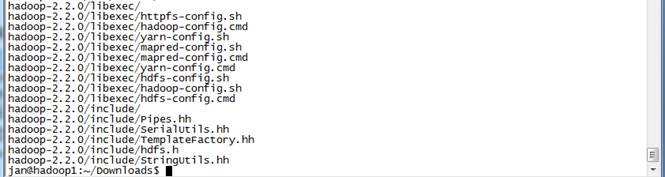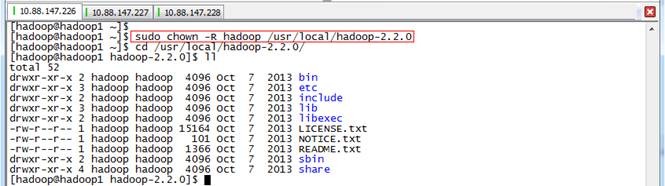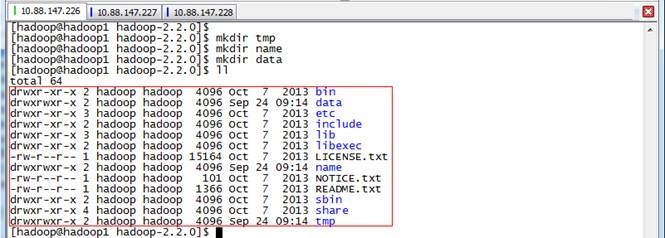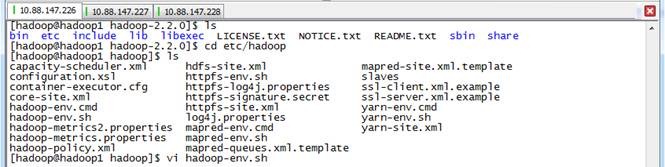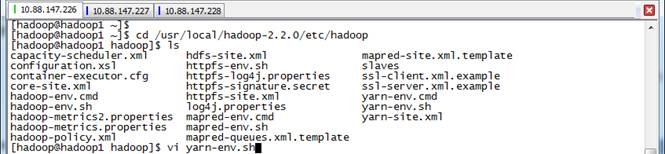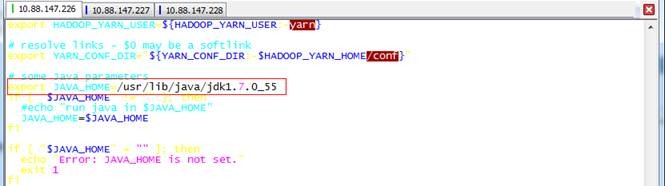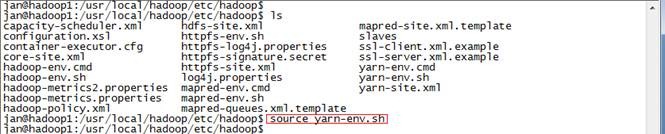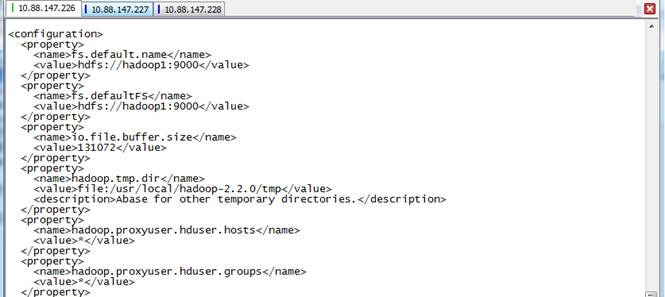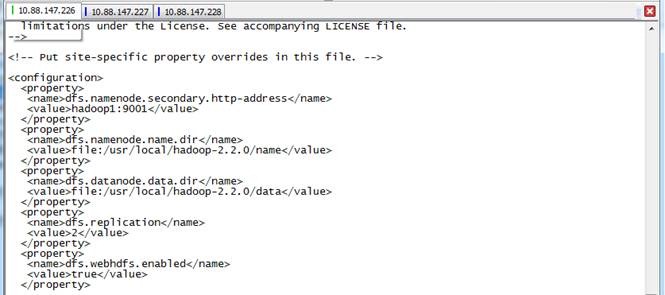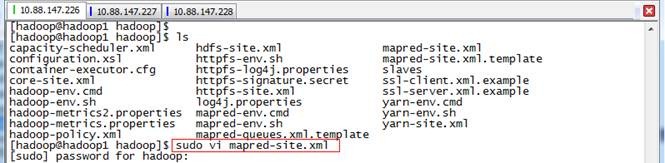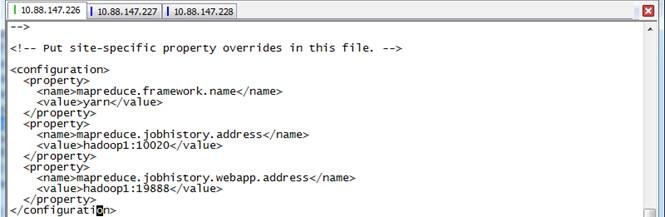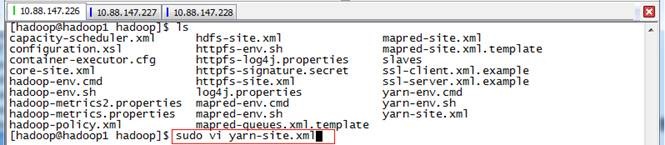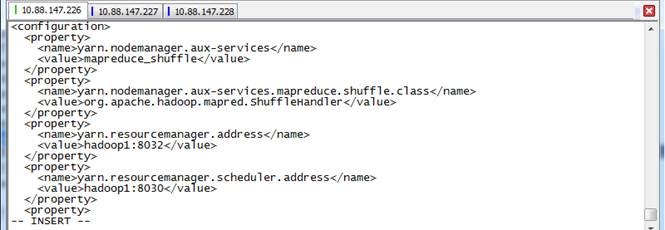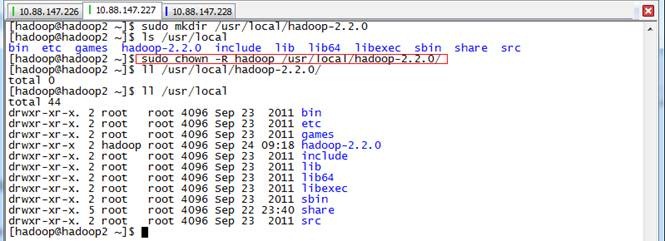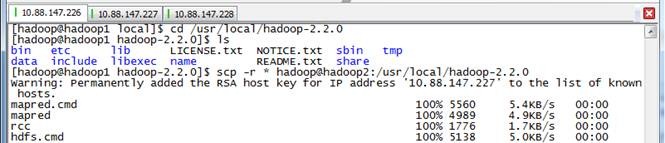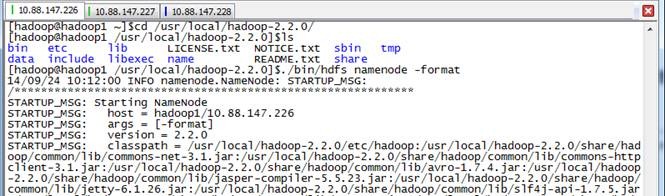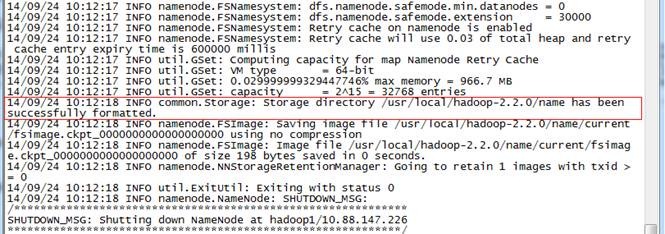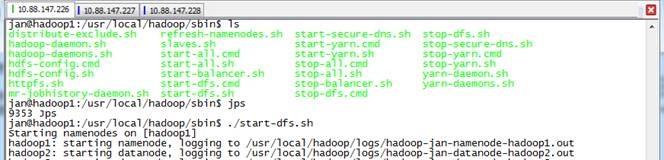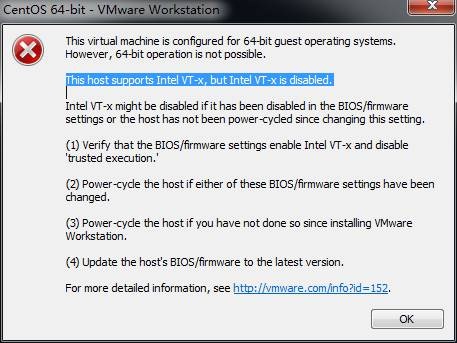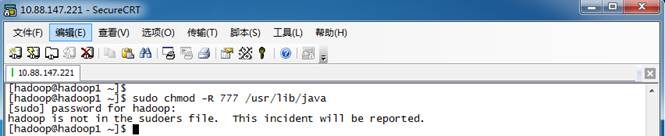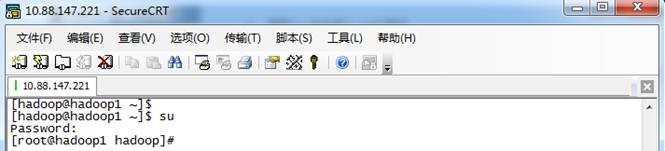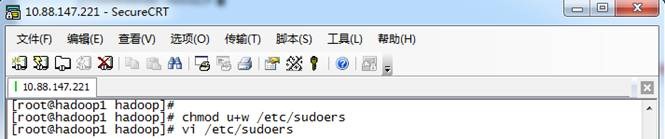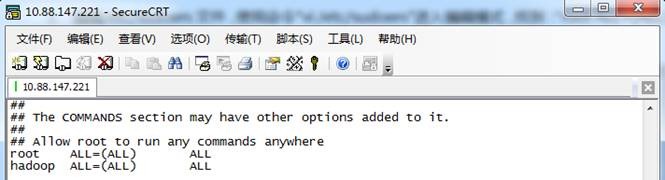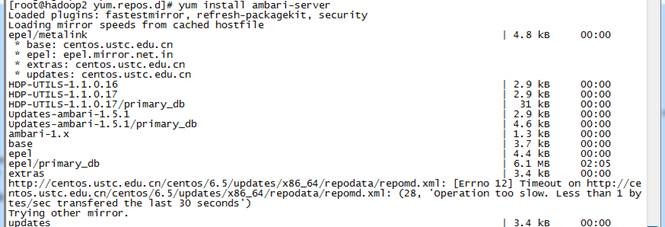1 练习题目
2 Hadoop1.X安装
2.1 准备工作
2.1.1 硬软件环境
2.1.2 集群网络环境
2.1.3 安装使用工具
2.2 环境搭建
2.2.1 安装操作系统
2.2.2 配置本地环境
2.2.3 设置操作系统环境
2.3 Hadoop变量配置
2.3.1 下载并解压hadoop安装包
2.3.2 在Hadoop-1.1.2目录下创建子目录
2.3.3 配置hadoop-env.sh
2.3.4 配置core-site.xml
2.3.5 配置hdfs-site.xml
2.3.6 配置mapred-site.xml
2.3.7 配置masters和slaves文件
2.3.8 向各节点复制hadoop
2.3.9 格式化namenode
2.3.10启动hadoop
2.3.11用jps检验各后台进程是否成功启动
3 Hadoop2.X安装
3.1 运行环境说明
3.1.1 硬软件环境
3.1.2 集群网络环境
3.1.3 安装使用工具
3.2 环境搭建
3.2.1 配置本地环境
3.2.2 设置操作系统环境
3.3 配置Hadooop设置
3.3.1 下载并解压hadoop安装包
3.3.2 在Hadoop目录下创建子目录
3.3.3 配置hadoop-env.sh
3.3.4 配置yarn-env.sh
3.3.5 配置core-site.xml
3.3.6 配置hdfs-site.xml
3.3.7 配置mapred-site.xml
3.3.8 配置yarn-site.xml
3.3.9 配置slaves文件
3.3.10向各节点分发hadoop程序
3.3.11格式化namenode
3.3.12启动hdfs
3.3.13验证当前进行
3.3.14启动yarn
3.3.15验证当前进行
4 问题解决
4.1 安装CentOS64位虚拟机 This host supports Intel VT-x, but Intel VT-x is disabled
4.2 *** is not in the sudoers file解决方法
4.3 yum无法下载
1 练习题目
1. 完成Hadoop 1.x集群的安装,把安装的过程抓图(不方便抓图的可以用拍照等各种手段)放在作业中,作业中应要介绍具体的安装环境和主要安装步骤。
2. (可选)准备好Hadoop 2.x的安装环境,下周进行Hadoop 2.x安装,下周作业量可能比较大,请提前准备。可以考虑使用6台虚拟机,3台给1.x集群,3台给2.x集群,只要具备能同时开动三节点的能力即可。如果在同一节点上同时实施1.x和2.x可以考虑分开成不同的用户进行安装,这样不容易混淆环境变量和主目录。
2 Hadoop1.X安装
2.1 准备工作
2.1.1硬软件环境
以下为完全分布式环境下在CentOS6.5中配置Hadoop-1.1.2时的总结文档,但该文档也适合其他版本的Linux系统和目前各版本的Hadoop(需要注意的是Hadoop-0.20之后的版本配置文件hadoop-site.xml被拆分成了三个core-site.xml、hdfs-site.xml和mapred-site.xml)。
Hadoop搭建环境:
l 主机操作系统:Windows 64 bit,双核4线程,主频2.2G,6G内存
l 虚拟软件:VMware® Workstation 9.0.0 build-812388
l 虚拟机操作系统:三个节点均为CentOS6.5 64位,单核,1G内存
l JDK:1.7.0_55 64位
l Hadoop:1.1.2
2.1.2集群网络环境
集群包含三个节点:1个namenode、2个datanode,其中节点之间可以相互ping通。节点IP地址和主机名分布如下:
|
序号 |
机器名 |
类型 |
用户名 |
运行进程 |
|
|
1 |
10.88.147.221 |
hadoop1 |
名称节点 |
hadoop |
NN、SNN、JobTracer |
|
2 |
10.88.147.222 |
hadoop2 |
数据节点 |
hadoop |
DN、TaskTracer |
|
3 |
10.88.147.223 |
hadoop3 |
数据节点 |
hadoop |
DN、TaskTracer |
所有节点均是CentOS系统,防火墙均禁用,所有节点上均创建了一个hadoop用户,用户主目录是/usr/hadoop。所有节点上均创建了一个目录/usr/local/hadoop,并且拥有者是hadoop用户。因为该目录用于安装hadoop,用户对其必须有rwx权限。(一般做法是root用户在/usr/local下创建hadoop目录,并修改该目录拥有者为hadoop(chown –R hadoop /usr/local/hadoop),否则通过SSH往其他机器分发Hadoop文件会出现权限不足的提示。
2.1.3安装使用工具
2.1.3.1Linux文件传输工具
向Linux系统传输文件推荐使用SSH Secure File Transfer,该工具顶部为工具的菜单和快捷方式,中间部分左面为本地文件目录,右边为远程文件目录,可以通过拖拽等方式实现文件的下载与上传,底部为操作情况监控区,如下图所示:
2.1.3.2Linux命令行执行工具
l SSH Secure Shell
SSH Secure工具的SSH Secure Shell提供了远程命令执行,如下图所示:
l SecureCRT
SecureCRT是常用远程执行Linux命令行工具,如下图所示:
2.2 环境搭建
本次安装集群分为三个节点,节点设置按照1.2章节进行设置。环境搭建分为三部分,具体为安装操作系统、配置本地环境和设置操作系统环境。
2.2.1安装操作系统
第一步插入CentOS 6.5的安装介质,使用介质启动电脑出现如下界面
lInstall or upgrade an existing system 安装或升级现有的系统
linstall system with basic video driver 安装过程中采用基本的显卡驱动
lRescue installed system 进入系统修复模式
lBoot from local drive 退出安装从硬盘启动
lMemory test 内存检测
第二步介质检测选择"Skip",直接跳过
第三步出现引导界面,点击“next”
第四步选择安装过程语言,选中"English(English)"
第五步键盘布局选择“U.S.English”
第六步选择“Basic Storage Devies"点击"Next"
第七步询问是否覆写所有数据,选择"Yes,discard any data"
第八步Hostname填写格式“英文名.姓”
第九步 时区可以在地图上点击,选择“Shanghai”并取消System clock uses UTC选择
第十步 设置root的密码
第十一步 硬盘分区,一定要按照图示点选
第十二步 询问是否改写入到硬盘,选择"Write changes to disk"
第十三步 选择系统安装模式为"Desktop"
第十四步 桌面环境就设置完成了,点击安装
第十五步 安装完成,重启
第十六步 重启之后,的License Information
第十七步 创建用户和设置密码
lUsername:填写您的英文名(不带.姓)
lFull Name:填写您的英文名.姓(首字母大写)
第十八步 "Date and Time" 选中 “Synchronize data and time over the network”
Finsh之后系统将重启
2.2.2配置本地环境
该部分对服务器的配置需要在服务器本地进行配置,配置完毕后需要重启服务器确认配置是否生效,特别是远程访问服务器需要设置固定IP地址。
2.2.2.1设置IP地址
1. 点击System-->Preferences-->Network Connections,如下图所示:
2. 修改或重建网络连接,设置该连接为手工方式,设置如下网络信息:
IP地址: 10.88.147.*
子网掩码: 255.255.255.0
网关: 10.88.*.*
DNS: 10. **.***.** (上网需要设置DNS服务器)
注意:网关、DNS等根据所在网络实际情况进行设置,并设置连接方式为"Available to all users",否则通过远程连接时会在服务器重启后无法连接服务器
3. 在命令行中,使用ifconfig命令查看设置IP地址信息,如果修改IP不生效,需要重启机器再进行设置(如果该机器在设置后需要通过远程访问,建议重启机器,确认机器IP是否生效):
2.2.2.2设置机器名
以root用户登录,使用 vi /etc/sysconfig/network 打开配置文件,根据实际情况设置该服务器的机器名,新机器名在重启后生效
2.2.2.3设置Host映射文件
1. 使用root身份编辑/etc/hosts映射文件,设置IP地址与机器名的映射,设置信息如下:
vi /etc/hosts
l 10.88.147.221 hadoop1
l 10.88.147.222 hadoop2
l 10.88.147.223 hadoop3
2. 使用如下命令对网络设置进行重启
/etc/init.d/network restart
3. 验证设置是否成功
2.2.2.4上网配置
第一步 以root用户使用vi /etc/profile命令打开配置文件,如下图所示:
第二步 在该文件设置如下配置:
export http_proxy=proxy.*****:8080
export no_proxy="localhost,10.88.*,hadoop*"
export https_proxy=proxy.*****:8080
2.2.3设置操作系统环境
2.2.3.1关闭防火墙
在Hadoop安装过程中需要关闭防火墙和SElinux,否则会出现异常
1. service iptables status 查看防火墙状态,如下所示表示iptables已经开启
2. 以root用户使用如下命令关闭iptables
chkconfig iptables off
2.2.3.2关闭SElinux
1. 使用getenforce命令查看是否关闭
2. 修改/etc/selinux/config 文件
将SELINUX=enforcing改为SELINUX=disabled,执行该命令后重启机器生效
2.2.3.3JDK安装及配置
1. 下载JDK1.7 64bit安装包
打开JDK1.7 64bit安装包下载链接为:
http://www.oracle.com/technetwork/java/javase/downloads/jdk7-downloads-1880260.html
打开界面之后,先选中 Accept License Agreement ,然后下载 jdk-7u55-linux-x64.tar.gz,如下图所示:
2. 赋予hadoop用户/usr/lib/java目录可读写权限,使用命令如下:
sudo chmod -R 777 /usr/lib/java
该步骤有可能遇到问题4.2,可参考解决办法处理
3. 把下载的安装包,使用2.3.1介绍的ssh工具上传到/usr/lib/java 目录下,使用如下命令进行解压
tar -zxvf jdk-7u55-linux-x64.tar.gz
解压后目录如下图所示:
4. 使用root用户配置 /etc/profile,该设置对所有用户均生效
vi /etc/profile
export JAVA_HOME=/usr/lib/java/jdk1.7.0_55
export PATH=$JAVA_HOME/bin:$PATH
export CLASSPATH=.:$JAVA_HOME/lib/dt.jar:$JAVA_HOME/lib/tools.jar
5. 重新登录并验证
logout
java -version
2.2.3.4更新OpenSSL
C自带的OpenSSL存在bug,如果不更新OpenSSL在Ambari部署过程会出现无法通过SSH连接节点,使用如下命令进行更新:
yum update openssl
该步骤有可能遇到问题4.3,可参考解决办法处理
2.2.3.5SSH无密码验证配置
1. 以root用户使用vi /etc/ssh/sshd_config,打开sshd_config配置文件,开放三个配置,如下图所示:
RSAAuthentication yes
PubkeyAuthentication yes
AuthorizedKeysFile .ssh/authorized_keys
2. 配置后重启服务
service sshd restart
3. 完成以上步骤后,复制该虚拟机两份,分别为hadoop2和hadoop3数据节点,IP设置参见1.2章节
4. 使用hadoop用户登录在三个节点中使用如下命令生成私钥和公钥;
ssh-keygen -t rsa
5. 进入/home/hadoop/.ssh目录在三个节点中分别把公钥命名为authorized_keys_hadoop1、authorized_keys_hadoop2和authorized_keys_hadoop3,使用命令如下:
cp id_rsa.pub authorized_keys_hadoop1
6. 把两个从节点(hadoop2、hadoop3)的公钥使用scp命令传送到hadoop1节点的/home/hadoop/.ssh文件夹中;
scp authorized_keys_hadoop2 hadoop@hadoop1:/home/hadoop/.ssh
7. 把三个节点的公钥信息保存到authorized_key文件中
使用cat authorized_keys_hadoop1 >> authorized_keys 命令
8. 把该文件分发到其他两个从节点上
使用scp authorized_keys hadoop@hadoop2:/home/hadoop/.ssh把密码文件分发出去
9. 在三台机器中使用如下设置authorized_keys读写权限
chmod 400 authorized_keys
10. 测试ssh免密码登录是否生效
2.3 Hadoop变量配置
2.3.1下载并解压hadoop安装包
1. 把下载的hadoop-1.1.2-bin.tar.gz安装包,使用2.3.1介绍的ssh工具上传到/home/hadoop/Downloads 目录下
2. 在主节点hadoop1上使用如下命令进行解压缩
cd /home/hadoop/Downloads
sudo tar -xzvf hadoop-1.1.2-bin.tar.gz
ls
3. 把解压的目录转移到/usr/local目录下
4. 使用chown命令遍历修改hadoop-1.1.2目录所有者为hadoop
sudo chown -R hadoop /usr/local/hadoop-1.1.2
2.3.2在Hadoop-1.1.2目录下创建子目录
mkdir tmp
mkdir hdfs
mkdir hdfs/name
mkdir hdfs/data
ls
2.3.3配置hadoop-env.sh
1. 进入hadoop-1.1.2/conf目录,打开配置文件hadoop-env.sh
cd /usr/local/hadoop-1.1.2/conf
vi hadoop-env.sh
2. 加入配置内容,设置了hadoop中jdk和hadoop/bin路径
export JAVA_HOME=/usr/lib/java/jdk1.7.0_55
export PATH=$PATH:/usr/local/hadoop-1.1.2/bin
3. 编译配置文件hadoop-env.sh,并确认生效
source hadoop-env.sh
hadoop version
2.3.4配置core-site.xml
1. 使用如下命令打开core-site.xml配置文件
vi core-site.xml
2. 在配置文件中,按照如下内容进行配置
<configuration>
<property>
<name>fs.default.name</name>
<value>hdfs://hadoop1:9000</value>
</property>
<property>
<name>hadoop.tmp.dir</name>
<value>/usr/local/hadoop-1.1.2/tmp</value>
</property>
</configuration>
2.3.5配置hdfs-site.xml
1. 使用如下命令打开hdfs-site.xml配置文件
vi hdfs-site.xml
2. 在配置文件中,按照如下内容进行配置
<configuration>
<property>
<name>dfs.replication</name>
<value>2</value>
</property>
<property>
<name>dfs.name.dir</name>
<value>/usr/local/hadoop-1.1.2/hdfs/name</value>
</property>
<property>
<name>dfs.data.dir</name>
<value>/usr/local/hadoop-1.1.2/hdfs/data</value>
</property>
</configuration>
2.3.6配置mapred-site.xml
1. 使用如下命令打开mapred-site.xml配置文件
vi mapred-site.xml
2. 在配置文件中,按照如下内容进行配置
<configuration>
<property>
<name>mapred.job.tracker</name>
<value>hadoop1:9001</value>
</property>
</configuration>
2.3.7配置masters和slaves文件
1. 设子主节点
vi masters
hadoop1
2. 设置从节点
vi slaves
2.3.8向各节点复制hadoop
1. 在hadoop2和hadoop3机器中创建/usr/local/hadoop-1.1.2目录,然后修改该目录所有权限
sudo mkdir /usr/local/hadoop-1.1.2
sudo chown –R hadoop /usr/local/hadoop-1.1.2
2. 在hadoop1机器上使用如下命令把hadoop文件夹复制到hadoop2和hadoop3机器
scp -r * hadoop@hadoop2:/usr/local/hadoop-1.1.2
3. 在从节点查看是否复制成功
2.3.9格式化namenode
在hadoop1机器上使用如下命令进行格式化namenode
./hadoop namenode -format
2.3.10 启动hadoop
./start-all.sh
2.3.11 用jps检验各后台进程是否成功启动
1. 使用jps命令在主节点上查看
2. 使用jps命令在从节点上查看
3 Hadoop2.X安装
3.1 运行环境说明
3.1.1硬软件环境
l 主机操作系统:Windows 64 bit,双核4线程,主频2.2G,6G内存
l 虚拟软件:VMware® Workstation 9.0.0 build-812388
l 虚拟机操作系统:Ubuntu12 32bit,单核,1G内存
l JDK:1.7.0_09 32 bit
l Hadoop:2.2.0
3.1.2集群网络环境
集群包含三个节点:1个namenode、2个datanode,其中节点之间可以相互ping通。节点IP地址和主机名分布如下:
|
序号 |
IP地址 |
机器名 |
类型 |
用户名 |
运行进程 |
|
1 |
10.88.147.226 |
hadoop1 |
名称节点 |
hadoop |
NN、SNN、ResourceManager |
|
2 |
10.88.147.227 |
hadoop2 |
数据节点 |
hadoop |
DN、NodeManager |
|
3 |
10.88.147.228 |
hadoop3 |
数据节点 |
hadoop |
DN、NodeManager |
所有节点均是CentOS6.5 64bit系统,防火墙均禁用,所有节点上均创建了一个hadoop用户,用户主目录是/usr/hadoop。所有节点上均创建了一个目录/usr/local/hadoop,并且拥有者是hadoop用户。因为该目录用于安装hadoop,用户对其必须有rwx权限。(一般做法是root用户在/usr/local下创建hadoop目录,并修改该目录拥有者为hadoop(chown –R hadoop /usr/local/hadoop),否则通过SSH往其他机器分发Hadoop文件会出现权限不足的提示。
3.1.3安装使用工具
3.1.3.1Linux文件传输工具
向Linux系统传输文件推荐使用SSH Secure File Transfer,该工具顶部为工具的菜单和快捷方式,中间部分左面为本地文件目录,右边为远程文件目录,可以通过拖拽等方式实现文件的下载与上传,底部为操作情况监控区,如下图所示:
3.1.3.2Linux命令行执行工具
l SSH Secure Shell
SSH Secure工具的SSH Secure Shell提供了远程命令执行,如下图所示:
l SecureCRT
SecureCRT是常用远程执行Linux命令行工具,如下图所示:
3.2 环境搭建
本次安装集群分为三个节点,节点设置按照2.1.2章节进行设置。环境搭建分为两部分,具体为配置本地环境和设置操作系统环境。
3.2.1配置本地环境
该部分对服务器的配置需要在服务器本地进行配置,配置完毕后需要重启服务器确认配置是否生效,特别是远程访问服务器需要设置固定IP地址。
3.2.1.1设置IP地址
4. 点击System-->Preferences-->Network Connections,如下图所示:
5. 修改或重建网络连接,设置该连接为手工方式,设置如下网络信息:
IP地址: 10.88.147.*
子网掩码: 255.255.255.0
网关: 10.88.*.*
DNS: 10. **.***.** (上网需要设置DNS服务器)
注意:网关、DNS等根据所在网络实际情况进行设置,并设置连接方式为"Available to all users",否则通过远程连接时会在服务器重启后无法连接服务器
6. 在命令行中,使用ifconfig命令查看设置IP地址信息,如果修改IP不生效,需要重启机器再进行设置(如果该机器在设置后需要通过远程访问,建议重启机器,确认机器IP是否生效):
3.2.1.2设置机器名
以root用户登录,使用 vi /etc/sysconfig/network 打开配置文件,根据实际情况设置该服务器的机器名,新机器名在重启后生效
3.2.1.3设置Host映射文件
4. 使用root身份编辑/etc/hosts映射文件,设置IP地址与机器名的映射,设置信息如下:
vi /etc/hosts
l 10.88.147.226 hadoop1
l 10.88.147.227 hadoop2
l 10.88.147.228 hadoop3
5. 使用如下命令对网络设置进行重启
/etc/init.d/network restart
6. 验证设置是否成功
3.2.1.4上网配置
第三步 以root用户使用vi /etc/profile命令打开配置文件,如下图所示:
第四步 在该文件设置如下配置:
export http_proxy=proxy.*****:8080
export no_proxy="localhost,10.88.*,hadoop*"
export https_proxy=proxy.*****:8080
3.2.2设置操作系统环境
3.2.2.1关闭防火墙
在Hadoop安装过程中需要关闭防火墙和SElinux,否则会出现异常
3. service iptables status 查看防火墙状态,如下所示表示iptables已经开启
4. 以root用户使用如下命令关闭iptables
chkconfig iptables off
3.2.2.2关闭SElinux
3. 使用getenforce命令查看是否关闭
4. 修改/etc/selinux/config 文件
将SELINUX=enforcing改为SELINUX=disabled,执行该命令后重启机器生效
3.2.2.3JDK安装及配置
6. 下载JDK1.7 64bit安装包
打开JDK1.7 64bit安装包下载链接为:
http://www.oracle.com/technetwork/java/javase/downloads/jdk7-downloads-1880260.html
打开界面之后,先选中 Accept License Agreement ,然后下载 jdk-7u55-linux-x64.tar.gz,如下图所示:
7. 赋予hadoop用户/usr/lib/java目录可读写权限,使用命令如下:
sudo chmod -R 777 /usr/lib/java
该步骤有可能遇到问题4.2,可参考解决办法处理
8. 把下载的安装包,使用2.1.3.1介绍的ssh工具上传到/usr/lib/java 目录下,使用如下命令进行解压
tar -zxvf jdk-7u55-linux-x64.tar.gz
解压后目录如下图所示:
9. 使用root用户配置 /etc/profile,该设置对所有用户均生效
vi /etc/profile
export JAVA_HOME=/usr/lib/java/jdk1.7.0_55
export PATH=$JAVA_HOME/bin:$PATH
export CLASSPATH=.:$JAVA_HOME/lib/dt.jar:$JAVA_HOME/lib/tools.jar
10. 重新登录并验证
logout
java -version
3.2.2.4更新OpenSSL
C自带的OpenSSL存在bug,如果不更新OpenSSL在Ambari部署过程会出现无法通过SSH连接节点,使用如下命令进行更新:
yum update openssl
该步骤有可能遇到问题4.3,可参考解决办法处理
3.2.2.5SSH无密码验证配置
11. 以root用户使用vi /etc/ssh/sshd_config,打开sshd_config配置文件,开放三个配置,如下图所示:
RSAAuthentication yes
PubkeyAuthentication yes
AuthorizedKeysFile .ssh/authorized_keys
12. 配置后重启服务
service sshd restart
13. 完成以上步骤后,复制该虚拟机两份,分别为hadoop2和hadoop3数据节点,IP设置参见1.2章节
14. 使用hadoop用户登录在三个节点中使用如下命令生成私钥和公钥;
ssh-keygen -t rsa
15. 进入/home/hadoop/.ssh目录在三个节点中分别把公钥命名为authorized_keys_hadoop1、authorized_keys_hadoop2和authorized_keys_hadoop3,使用命令如下:
cp id_rsa.pub authorized_keys_hadoop1
16. 把两个从节点(hadoop2、hadoop3)的公钥使用scp命令传送到hadoop1节点的/home/hadoop/.ssh文件夹中;
scp authorized_keys_hadoop2 hadoop@hadoop1:/home/hadoop/.ssh
17. 把三个节点的公钥信息保存到authorized_key文件中
使用cat authorized_keys_hadoop1 >> authorized_keys 命令
18. 把该文件分发到其他两个从节点上
使用scp authorized_keys hadoop@hadoop2:/home/hadoop/.ssh把密码文件分发出去
19. 在三台机器中使用如下设置authorized_keys读写权限
chmod 400 authorized_keys
20. 测试ssh免密码登录是否生效
3.3 配置Hadooop设置
3.3.1下载并解压hadoop安装包
1. 把下载的hadoop-1.1.2-bin.tar.gz安装包,使用2.1.3.1介绍的ssh工具上传到/home/hadoop/Downloads 目录下
2. 在主节点上解压缩
cd /home/hadoop/Downloads/
tar -xzvf hadoop-2.2.0.tar.gz
3. 把hadoop-2.2.0目录移到/usr/local目录下
sudo mv hadoop-2.2.0 /usr/local
cd /usr/local
ls
4. 使用chown命令遍历修改hadoop-1.1.2目录所有者为hadoop
sudo chown -R hadoop /usr/local/hadoop-2.2.0
3.3.2在Hadoop目录下创建子目录
使用hadoop用户在hadoop-2.2.0目录下创建tmp、name和data目录,保证目录所有者为hadoop
mkdir tmp
mkdir name
mkdir data
ls
3.3.3配置hadoop-env.sh
4. 打开配置文件hadoop-env.sh
cd etc/hadoop
vi hadoop-env.sh
5. 加入配置内容,设置了hadoop中jdk和hadoop/bin路径
export JAVA_HOME=/usr/lib/java/jdk1.7.0_55
export PATH=$PATH:/usr/local/hadoop-2.2.0/bin
6. 编译配置文件hadoop-env.sh,并确认生效
source hadoop-env.sh
hadoop version
3.3.4配置yarn-env.sh
1. 在/usr/local/hadoop-2.2.0/etc/hadoop打开配置文件yarn-env.sh
cd /usr/local/hadoop-2.2.0/etc/hadoop
vi yarn-env.sh
2. 加入配置内容,设置了hadoop中jdk和hadoop/bin路径
export JAVA_HOME=/usr/lib/java/jdk1.7.0_55
3. 编译配置文件yarn-env.sh,并确认生效
source yarn-env.sh
3.3.5配置core-site.xml
1. 使用如下命令打开core-site.xml配置文件
sudo vi core-site.xml
2. 在配置文件中,按照如下内容进行配置
<configuration>
<property>
<name>fs.default.name</name>
<value>hdfs://hadoop1:9000</value>
</property>
<property>
<name>fs.defaultFS</name>
<value>hdfs://hadoop1:9000</value>
</property>
<property>
<name>io.file.buffer.size</name>
<value>131072</value>
</property>
<property>
<name>hadoop.tmp.dir</name>
<value>file:/usr/local/hadoop-2.2.0/tmp</value>
<description>Abase for other temporary directories.</description>
</property>
<property>
<name>hadoop.proxyuser.hduser.hosts</name>
<value>*</value>
</property>
<property>
<name>hadoop.proxyuser.hduser.groups</name>
<value>*</value>
</property>
</configuration>
3.3.6配置hdfs-site.xml
3. 使用如下命令打开hdfs-site.xml配置文件
sudo vi hdfs-site.xml
4. 在配置文件中,按照如下内容进行配置
<configuration>
<property>
<name>dfs.namenode.secondary.http-address</name>
<value>hadoop1:9001</value>
</property>
<property>
<name>dfs.namenode.name.dir</name>
<value>file:/usr/local/hadoop-2.2.0/name</value>
</property>
<property>
<name>dfs.datanode.data.dir</name>
<value>file:/usr/local/hadoop-2.2.0/data</value>
</property>
<property>
<name>dfs.replication</name>
<value>2</value>
</property>
<property>
<name>dfs.webhdfs.enabled</name>
<value>true</value>
</property>
</configuration>
3.3.7配置mapred-site.xml
3. 默认情况下不存在mapred-site.xml文件,可以从模板拷贝一份
cp mapred-site.xml.template mapred-site.xml
4. 使用如下命令打开mapred-site.xml配置文件
sudo vi mapred-site.xml
5. 在配置文件中,按照如下内容进行配置
<configuration>
<property>
<name>mapreduce.framework.name</name>
<value>yarn</value>
</property>
<property>
<name>mapreduce.jobhistory.address</name>
<value>hadoop1:10020</value>
</property>
<property>
<name>mapreduce.jobhistory.webapp.address</name>
<value>hadoop1:19888</value>
</property>
</configuration>
3.3.8配置yarn-site.xml
1. 使用如下命令打开yarn-site.xml配置文件
sudo vi yarn-site.xml
2. 在配置文件中,按照如下内容进行配置
<configuration>
<property>
<name>yarn.nodemanager.aux-services</name>
<value>mapreduce_shuffle</value>
</property>
<property>
<name>yarn.nodemanager.aux-services.mapreduce.shuffle.class</name>
<value>org.apache.hadoop.mapred.ShuffleHandler</value>
</property>
<property>
<name>yarn.resourcemanager.address</name>
<value>hadoop1:8032</value>
</property>
<property>
<name>yarn.resourcemanager.scheduler.address</name>
<value>hadoop1:8030</value>
</property>
<property>
<name>yarn.resourcemanager.resource-tracker.address</name>
<value>hadoop1:8031</value>
</property>
<property>
<name>yarn.resourcemanager.admin.address</name>
<value>hadoop1:8033</value>
</property>
<property>
<name>yarn.resourcemanager.webapp.address</name>
<value>hadoop1:8088</value>
</property>
</configuration>
3.3.9配置slaves文件
3. 设置从节点
sudo vi slaves
hadoop2
haddop3
3.3.10 向各节点分发hadoop程序
4. 在hadoop2和hadoop3机器中创建/usr/local/hadoop-2.2.0目录,然后修改该目录所有权限
sudo mkdir /usr/local/hadoop-2.2.0
sudo chown –R hadoop hadoop-2.2.0
5. 在hadoop1机器上进入/usr/local/hadoop-2.2.0目录,使用如下命令把hadoop文件夹复制到hadoop2和hadoop3机器
使用命令scp -r * hadoop@hadoop2:/usr/local/hadoop-2.2.0
6. 在从节点查看是否复制成功
3.3.11 格式化namenode
./bin/hdfs namenode -format
3.3.12 启动hdfs
cd hadoop-2.2.0/sbin
./start-dfs.sh
3.3.13 验证当前进行
此时在hadoop1上面运行的进程有:namenode,secondarynamenode
hadoop2和hadoop3上面运行的进程有:datanode
3.3.14 启动yarn
./start-yarn.sh
3.3.15 验证当前进行
此时在hadoop1上运行的进程有:NN、SNN、ResourceManager
hadoop2和hadoop3上面运行的进程有:DN、NodeManager
4 问题解决
4.1 安装CentOS64位虚拟机 This host supports Intel VT-x, but Intel VT-x is disabled
在进行Hadoop2.X 64bit编译安装中由于使用到64位虚拟机,安装过程中出现下图错误:
按F1 键进入BIOS 设置实用程序使用箭头键security面板下找virtualization按Enter 键 进去Intel VirtualizationTechnology改成Enabled按F10 键保存并退出 选择Yes按Enter 键 完全关机(关闭电源)等待几秒钟重新启动计算机此Intel虚拟化技术开启成功
4.2 *** is not in the sudoers file解决方法
当使用hadoop用户需要对文件夹进行赋权,使用chmod命令出现“hadoop is not in the sudoers file. This incident will be reported”错误,如下所示:
1. 使用su命令进入root用户
2. 添加文件的写权限,操作命令为:chmod u+w /etc/sudoers
3. 编辑/etc/sudoers文件,使用命令"vi /etc/sudoers"进入编辑模式,找到:"root ALL=(ALL) ALL"在起下面添加"hadoop ALL=(ALL) ALL",然后保存退出。
4.3 yum无法下载
1. 在/etc/yum.conf中加入proxy=htt://XX.XXX.XX:PORT
2. 重启网络
3. 再次运行yum install ambari-server则能够正常下载
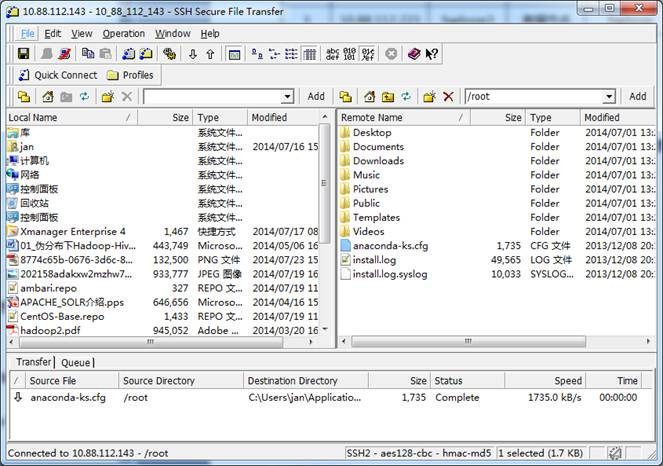
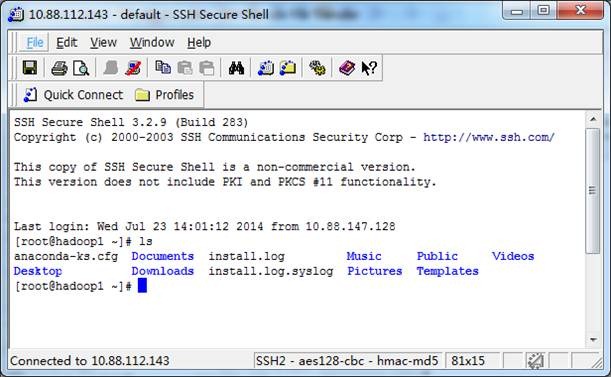

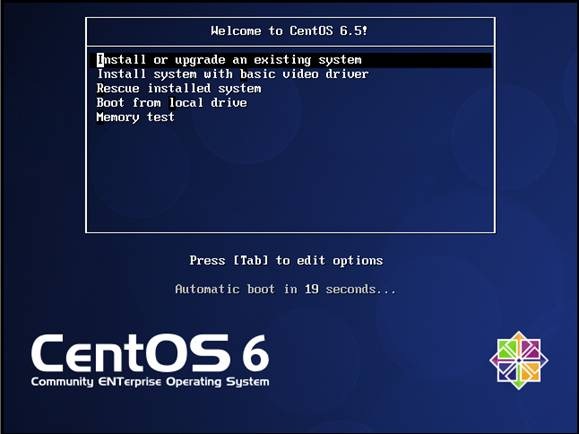
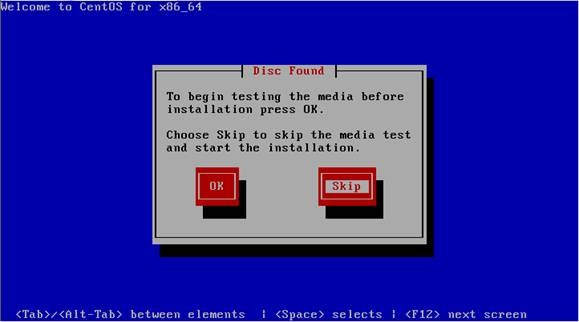
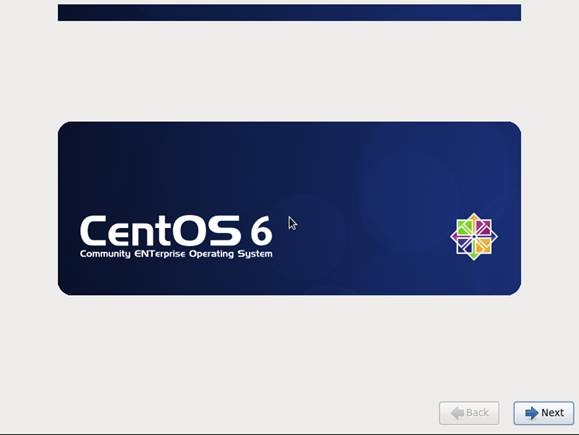
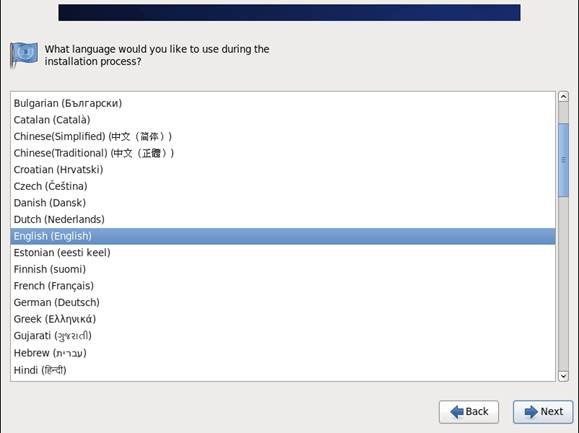
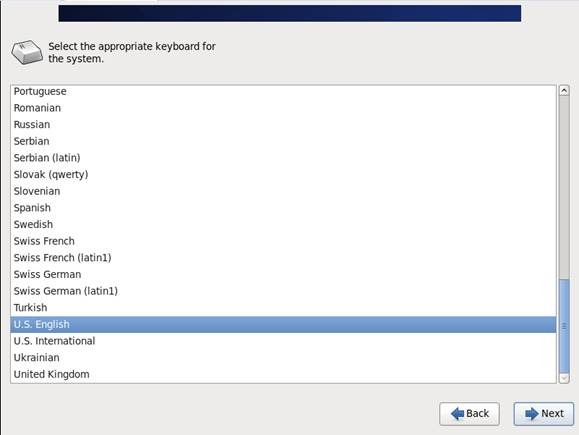
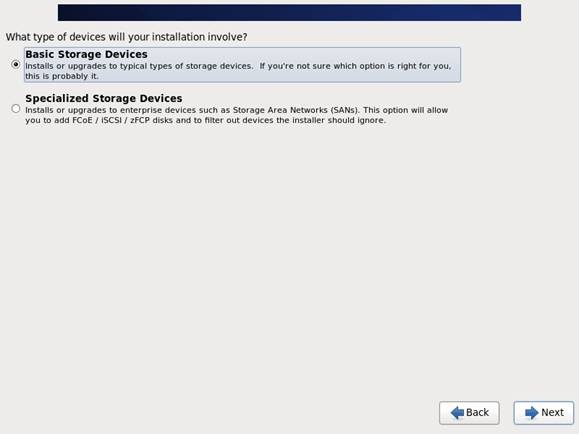

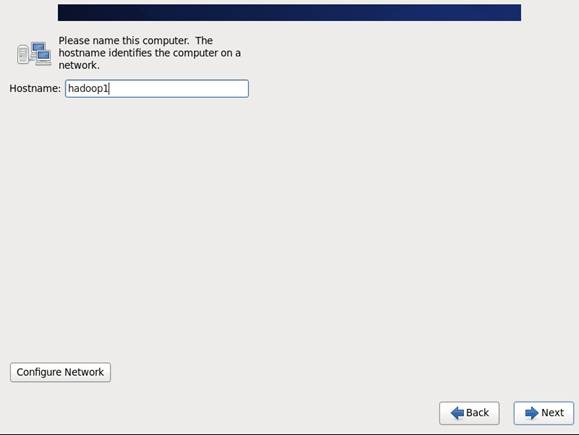

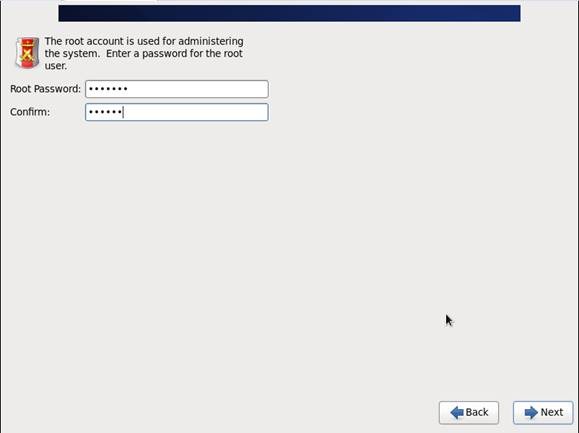
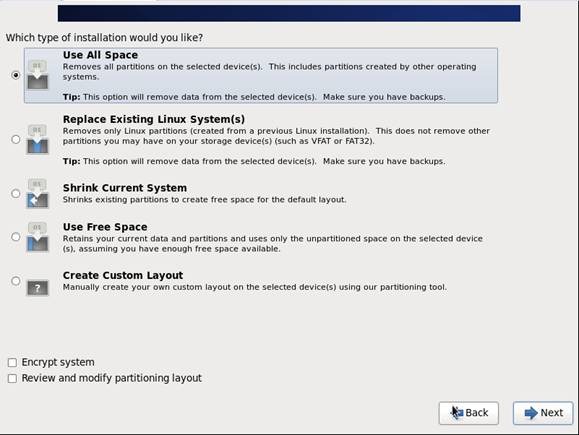

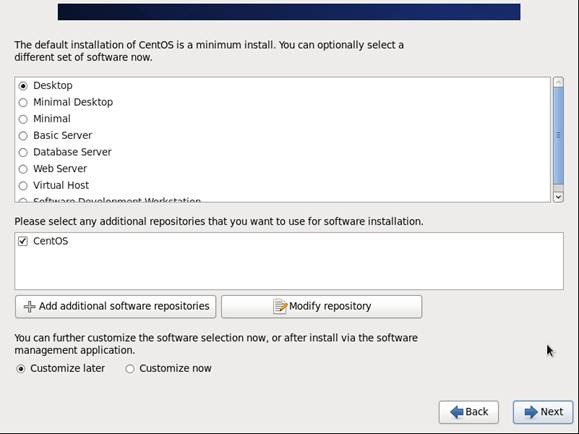
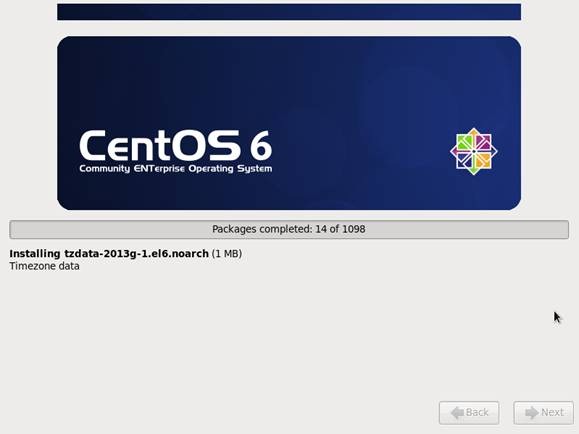
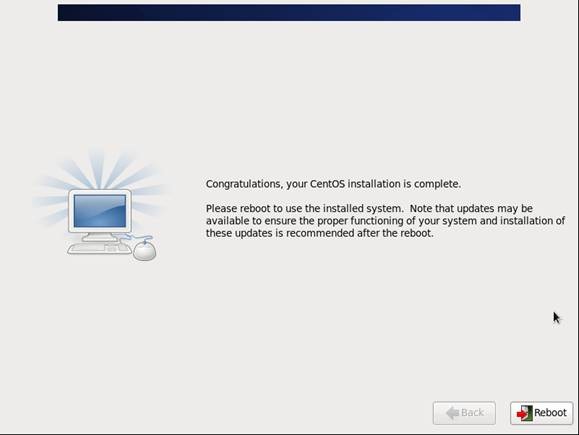
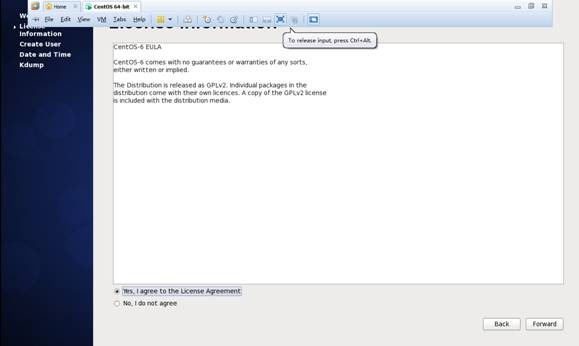
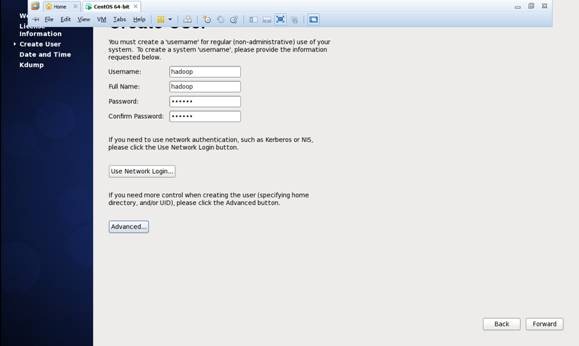
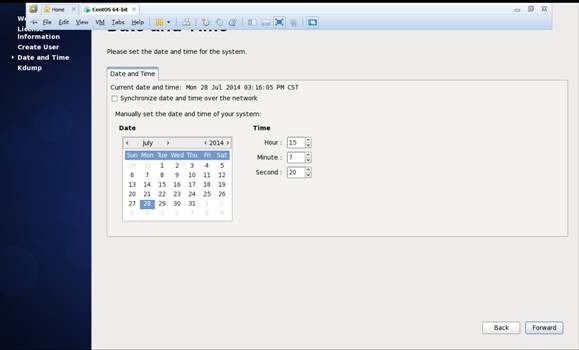
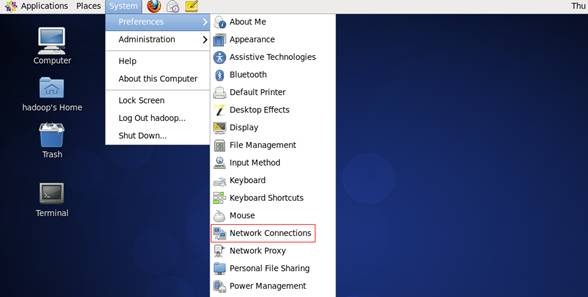
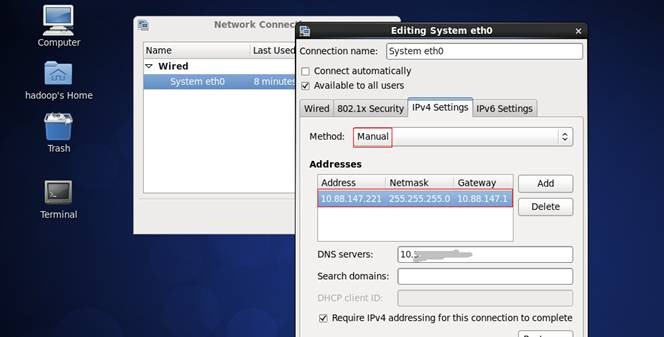
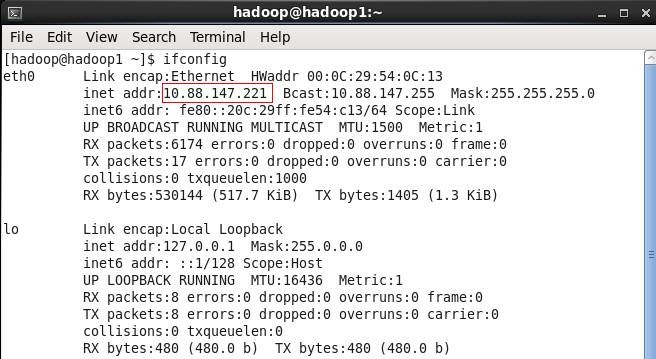


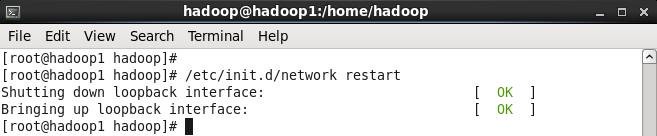
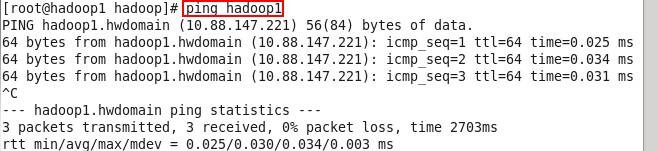

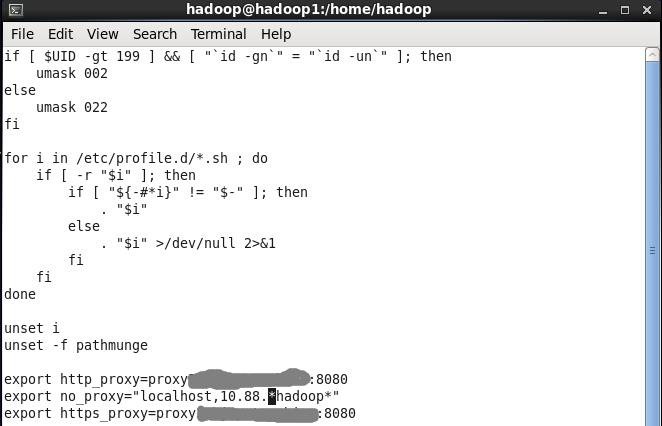
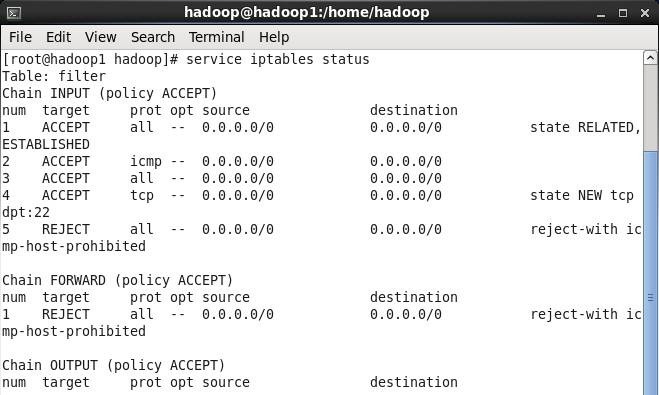

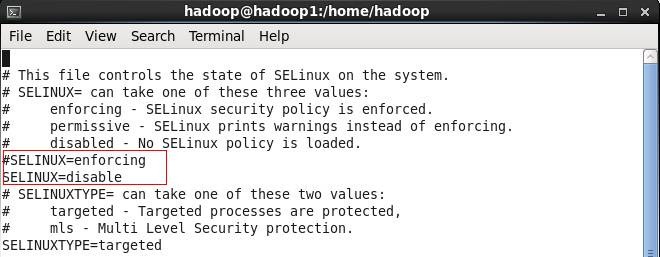
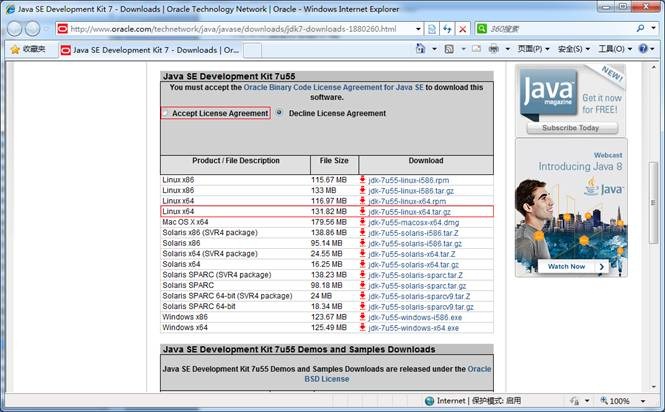



![clip_image058[1] clip_image058[1]](https://images0.cnblogs.com/blog/107289/201412/052210539512153.jpg)
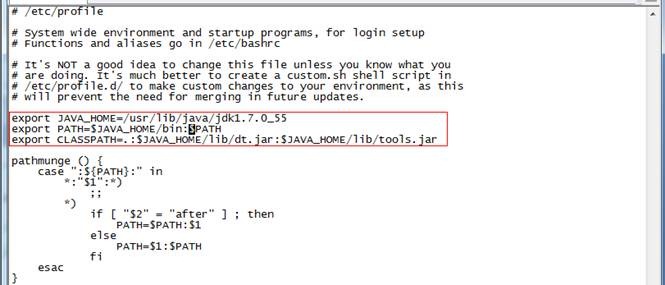

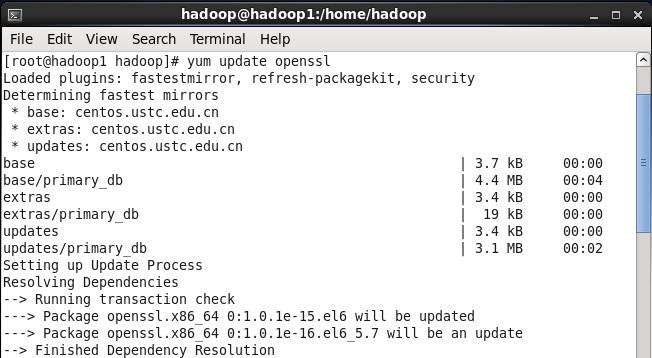
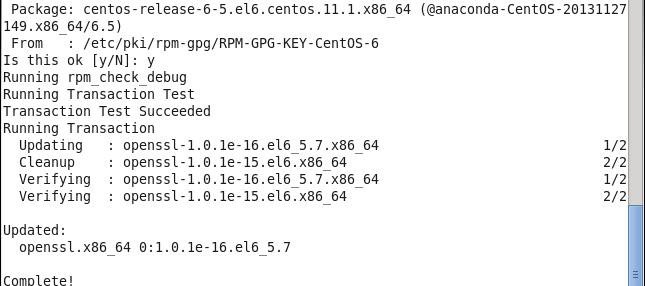
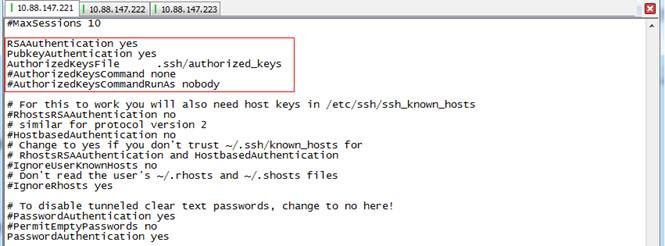

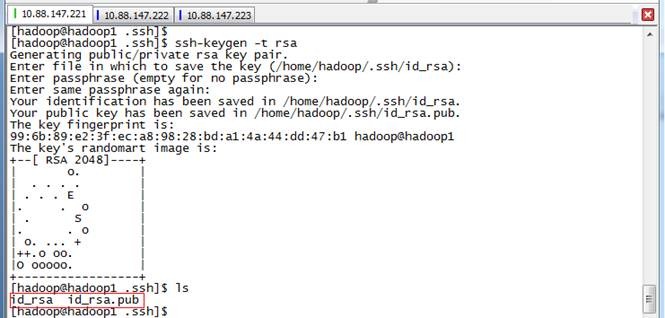




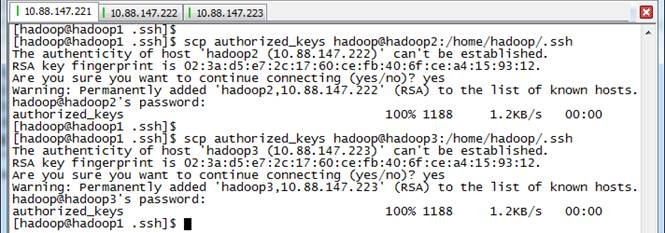


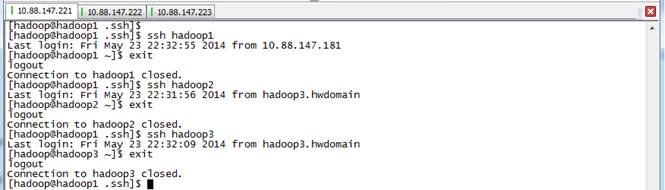
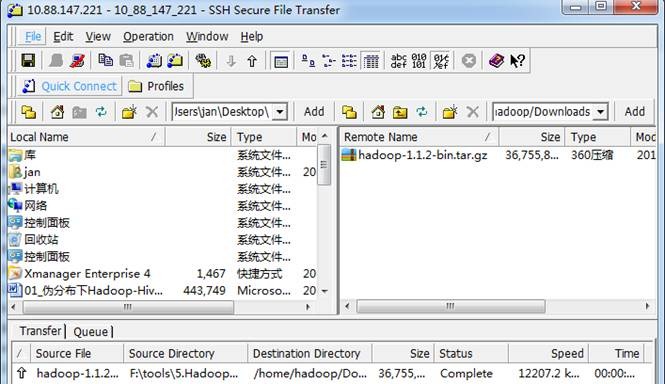
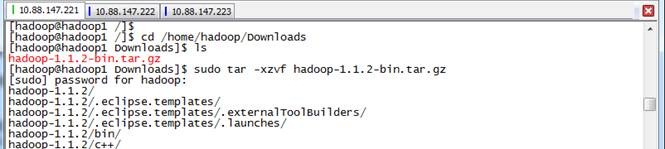


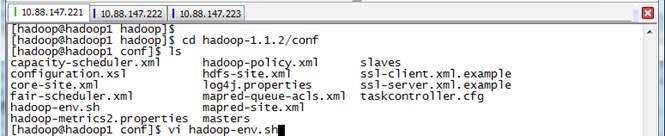
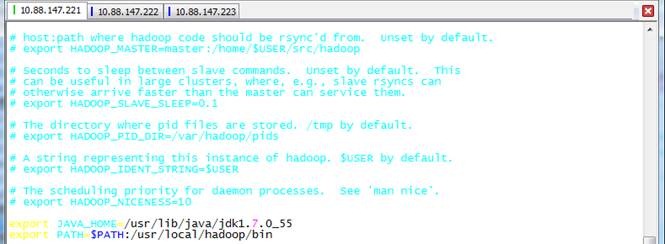


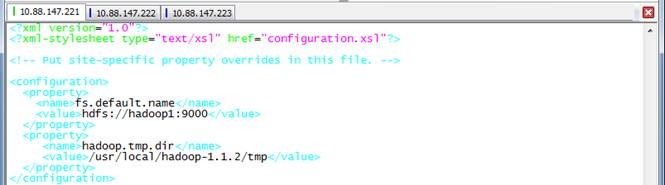

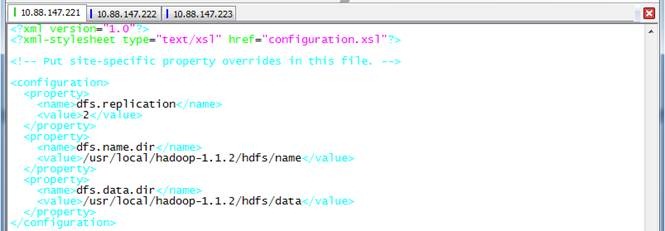

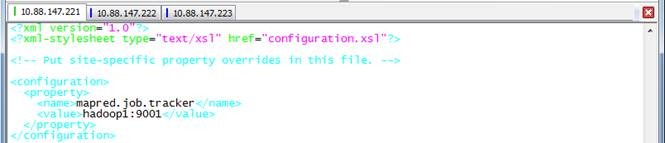




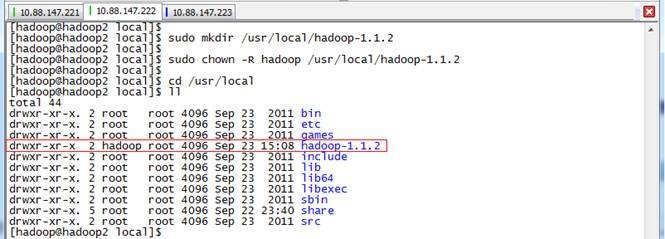
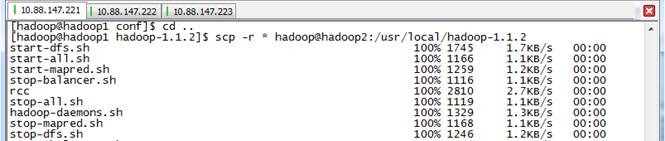

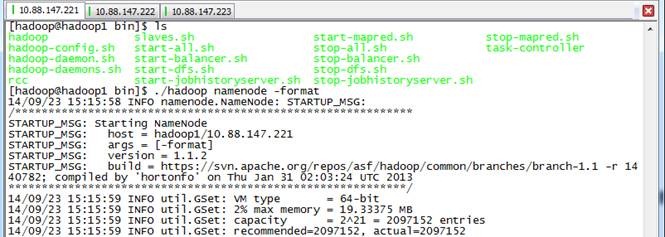
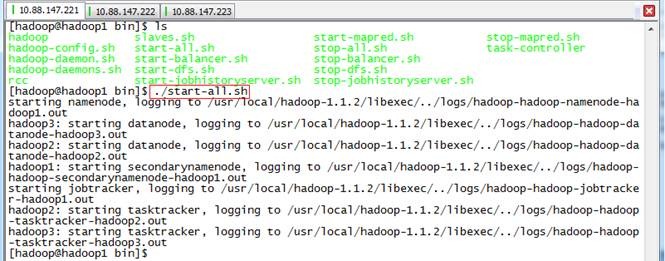



![clip_image002[1] clip_image002[1]](https://images0.cnblogs.com/blog/107289/201412/052215002647769.jpg)
![clip_image004[1] clip_image004[1]](https://images0.cnblogs.com/blog/107289/201412/052215104987977.jpg)
![clip_image006[1] clip_image006[1]](https://images0.cnblogs.com/blog/107289/201412/052215187809813.jpg)
![clip_image044[1] clip_image044[1]](https://images0.cnblogs.com/blog/107289/201412/052215235929008.jpg)
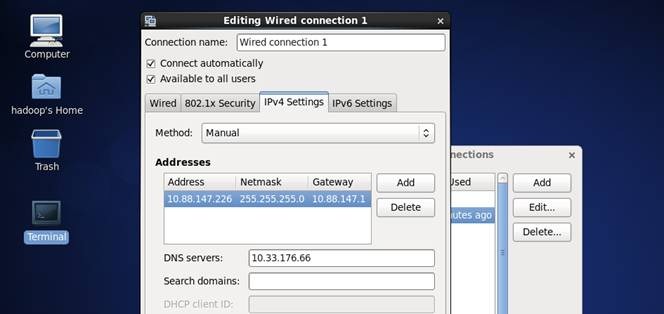
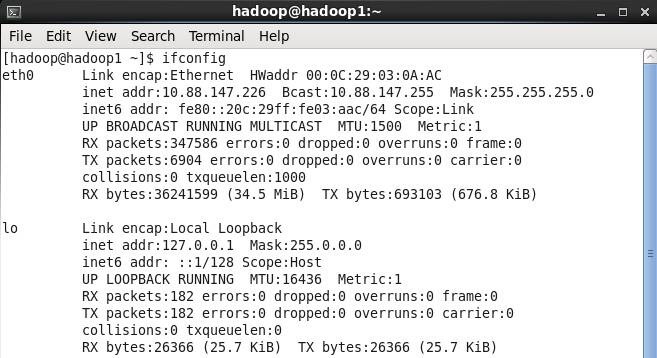
![clip_image050[1] clip_image050[1]](https://images0.cnblogs.com/blog/107289/201412/052219181089863.jpg)
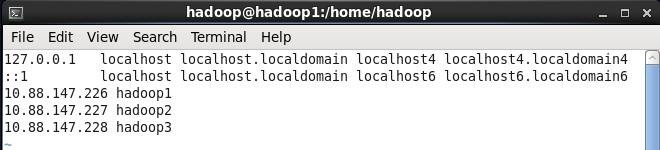
![clip_image054[1] clip_image054[1]](https://images0.cnblogs.com/blog/107289/201412/052219225925859.jpg)
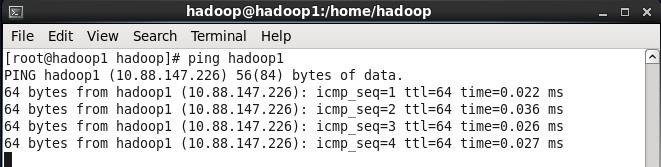
![clip_image058[2] clip_image058[2]](https://images0.cnblogs.com/blog/107289/201412/052219263589942.jpg)
![clip_image060[1] clip_image060[1]](https://images0.cnblogs.com/blog/107289/201412/052219288427283.jpg)
![clip_image062[1] clip_image062[1]](https://images0.cnblogs.com/blog/107289/201412/052219323897666.jpg)
![clip_image066[1] clip_image066[1]](https://images0.cnblogs.com/blog/107289/201412/052219357649335.jpg)
![clip_image068[1] clip_image068[1]](https://images0.cnblogs.com/blog/107289/201412/052219385458118.jpg)
![clip_image070[1] clip_image070[1]](https://images0.cnblogs.com/blog/107289/201412/052219425762889.jpg)

![clip_image074[1] clip_image074[1]](https://images0.cnblogs.com/blog/107289/201412/052219449985715.jpg)
![clip_image076[1] clip_image076[1]](https://images0.cnblogs.com/blog/107289/201412/052219468731643.jpg)
![clip_image058[3] clip_image058[3]](https://images0.cnblogs.com/blog/107289/201412/052219479205755.jpg)
![clip_image078[1] clip_image078[1]](https://images0.cnblogs.com/blog/107289/201412/052219503428581.jpg)

![clip_image082[1] clip_image082[1]](https://images0.cnblogs.com/blog/107289/201412/052219559838592.jpg)
![clip_image084[1] clip_image084[1]](https://images0.cnblogs.com/blog/107289/201412/052219585453675.jpg)